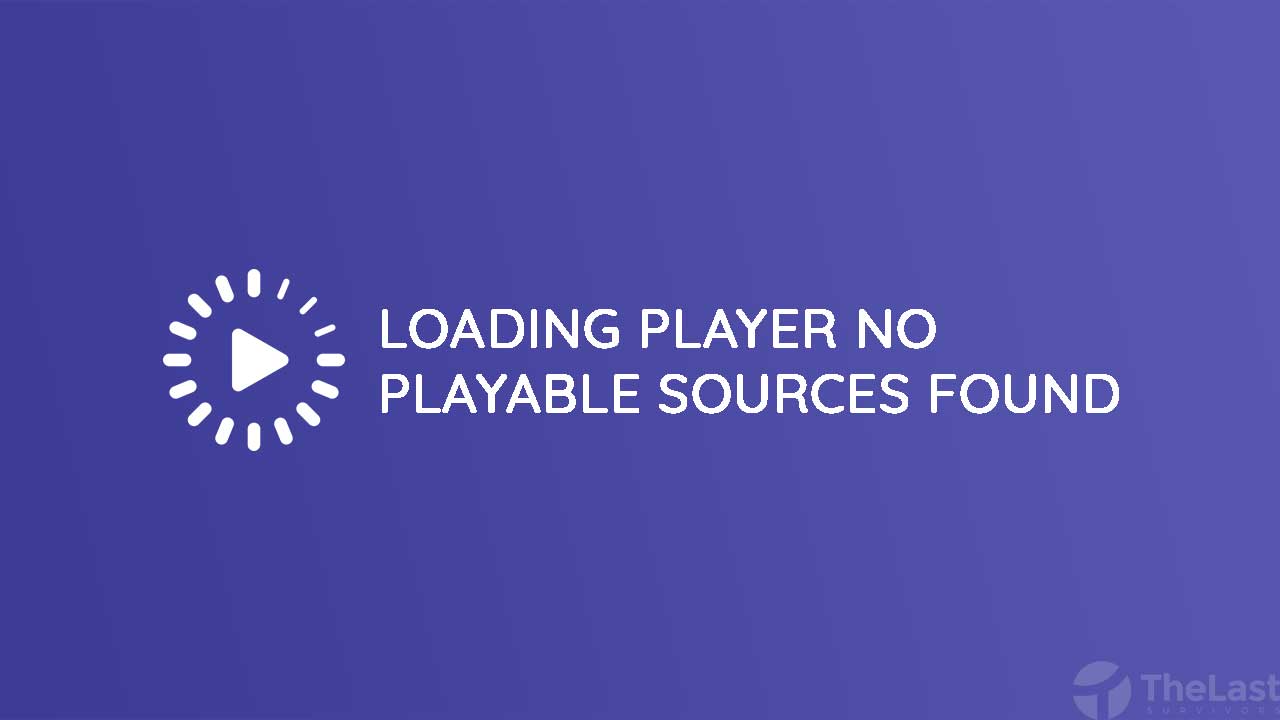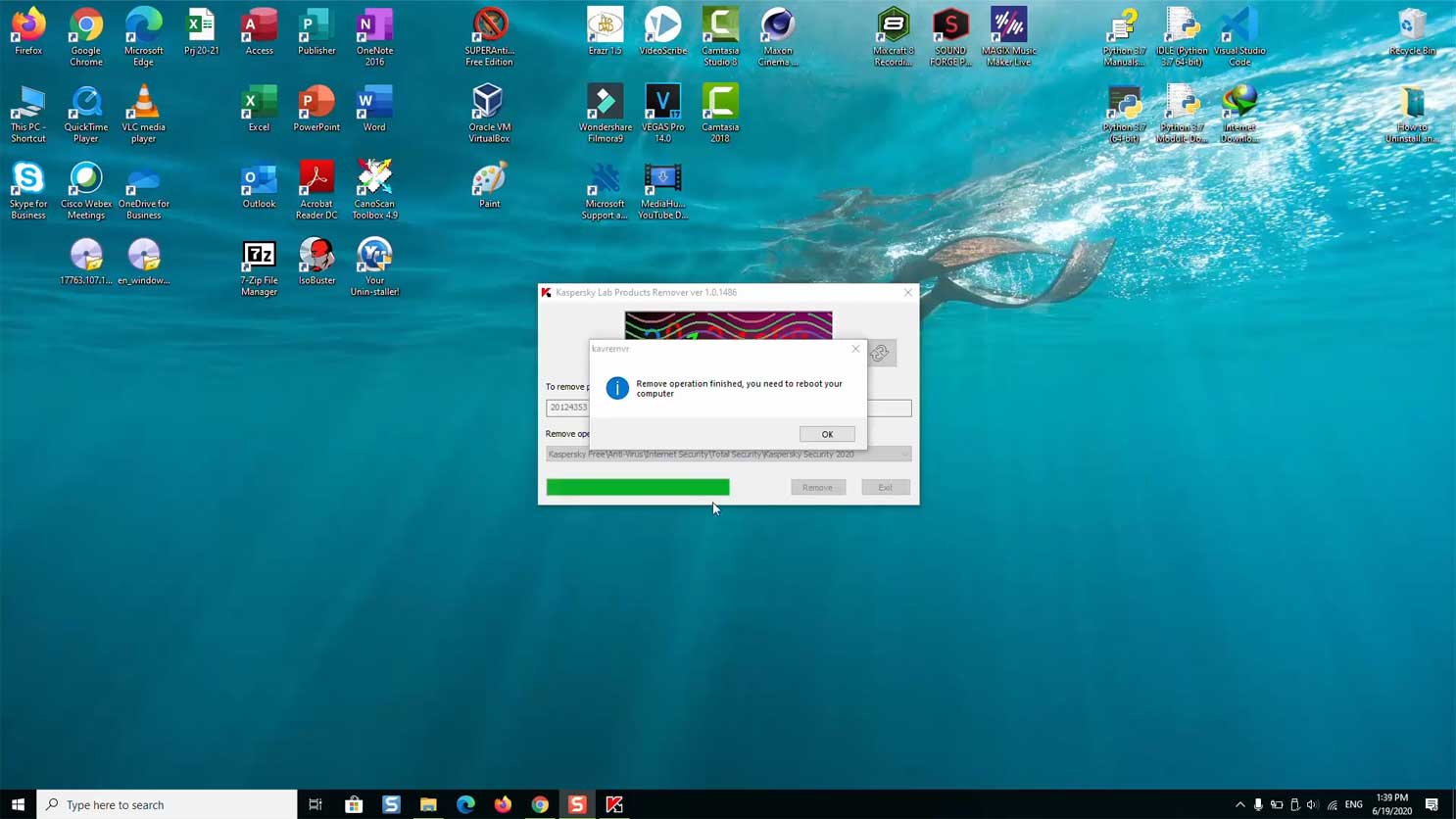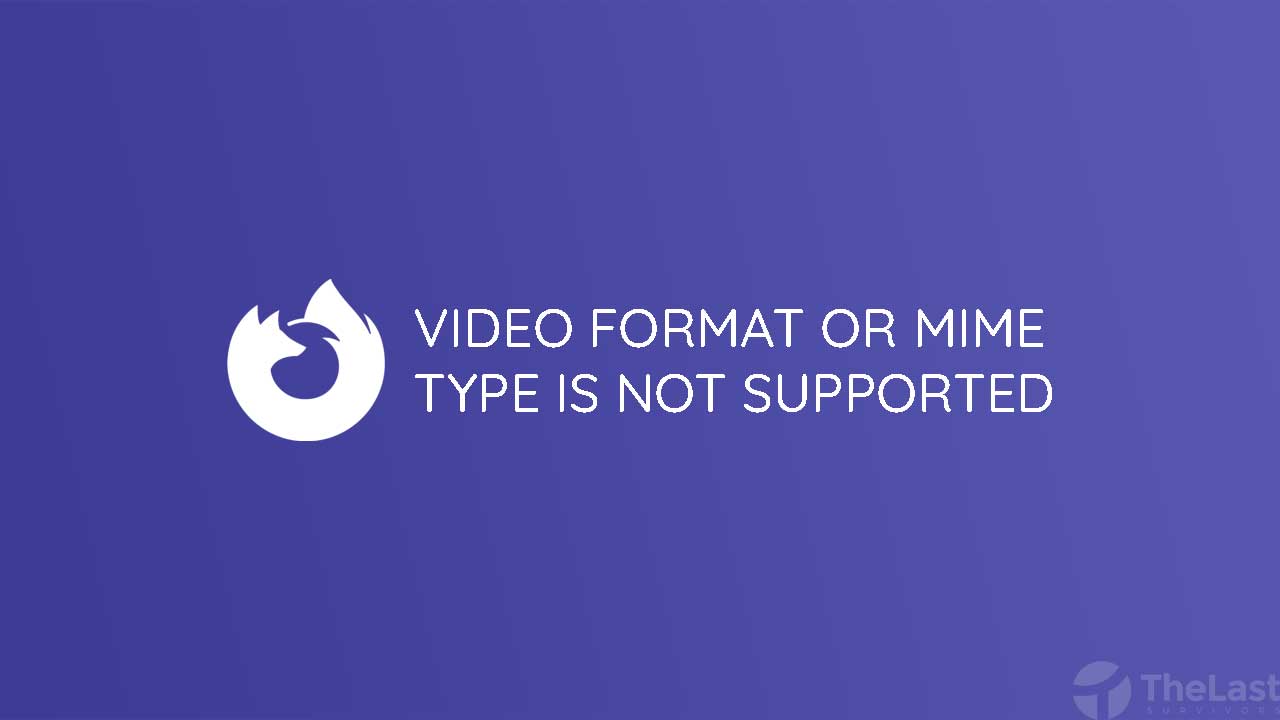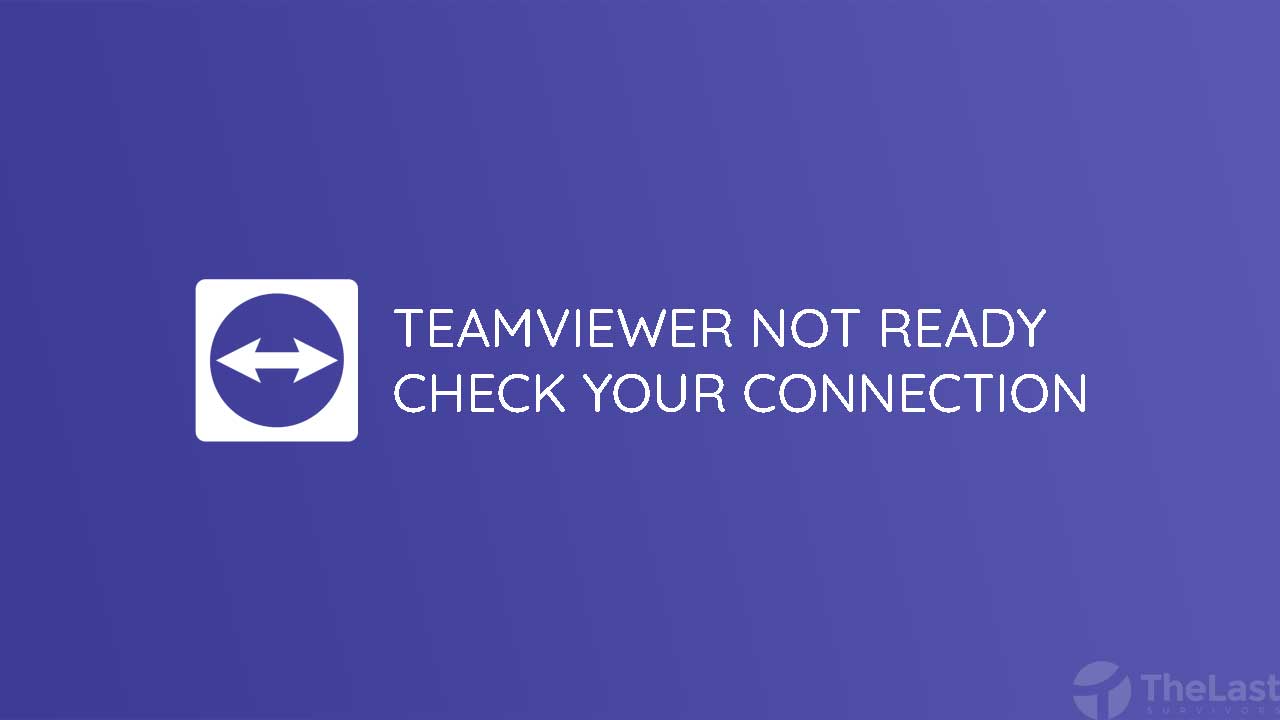Meskipun saat ini banyak aplikasi streaming, tapi masih ada juga beberapa orang yang memutar video melalui situs. Alasannya karena kalau di situs streaming, video atau film yang tersedia lebih lengkap.
Namun sayangnya kalau streaming video melalui situs, suka muncul notifikasi error Loading Player No Playable Source Found. Sehingga video yang ingin kamu tonton jadi tidak bisa diputar.
Kebetulan kami juga sering streaming film lewat situs dan beberapa kali mengalami masalah ini, entah itu saat buka di perangkat HP ataupun PC.
Maka dari itu, kami ingin membagikan cara untuk mengatasinya dengan lengkap disini.
Penyebab Error Loading Player No Playable Sources Found
Error Loading Player No. Playable Source Found adalah salah satu jenis error yang cukup sering muncul di browser. Terutama saat kamu ingin membuka video atau film lewat situs.
Masalah ini di browser tentunya memiliki beberapa penyebab, diantaranya:
- HP atau PC tidak terinstall aplikasi Adobe Flash Player
- Masih menggunakan Adobe Flash Player versi lama
- Cache dari Adobe Flash Player menumpuk
- Ada error di sistem HP ataupun PC
Selain itu, error inipun bisa terjadi pada semua browser, antara lain: Chrome, Firefox, Brave, Edge dan lain-lain.
2 Cara Mengatasi Error Loading Player No Playable Sources Found
Cara 1: Di PC
Mula-mula kami akan menjelaskan cara mengatasi masalah Loading Player No Playable Sources Found untuk PC atau laptop lebih dulu. Kalau untuk PC/laptop, kamu hanya perlu menghapus data browser saja.
Biasanya masalah error saat membuka video atau film akan bisa teratasi kembali.
Nah untuk cara menghapus data browser, berikut langkah-langkahnya:
Step 1: Silahkan buka browser yang biasa kamu pakai, misalnya di sini kami sering memakai Microsoft Edge.
Step 2: Kemudian buka menu Settings.
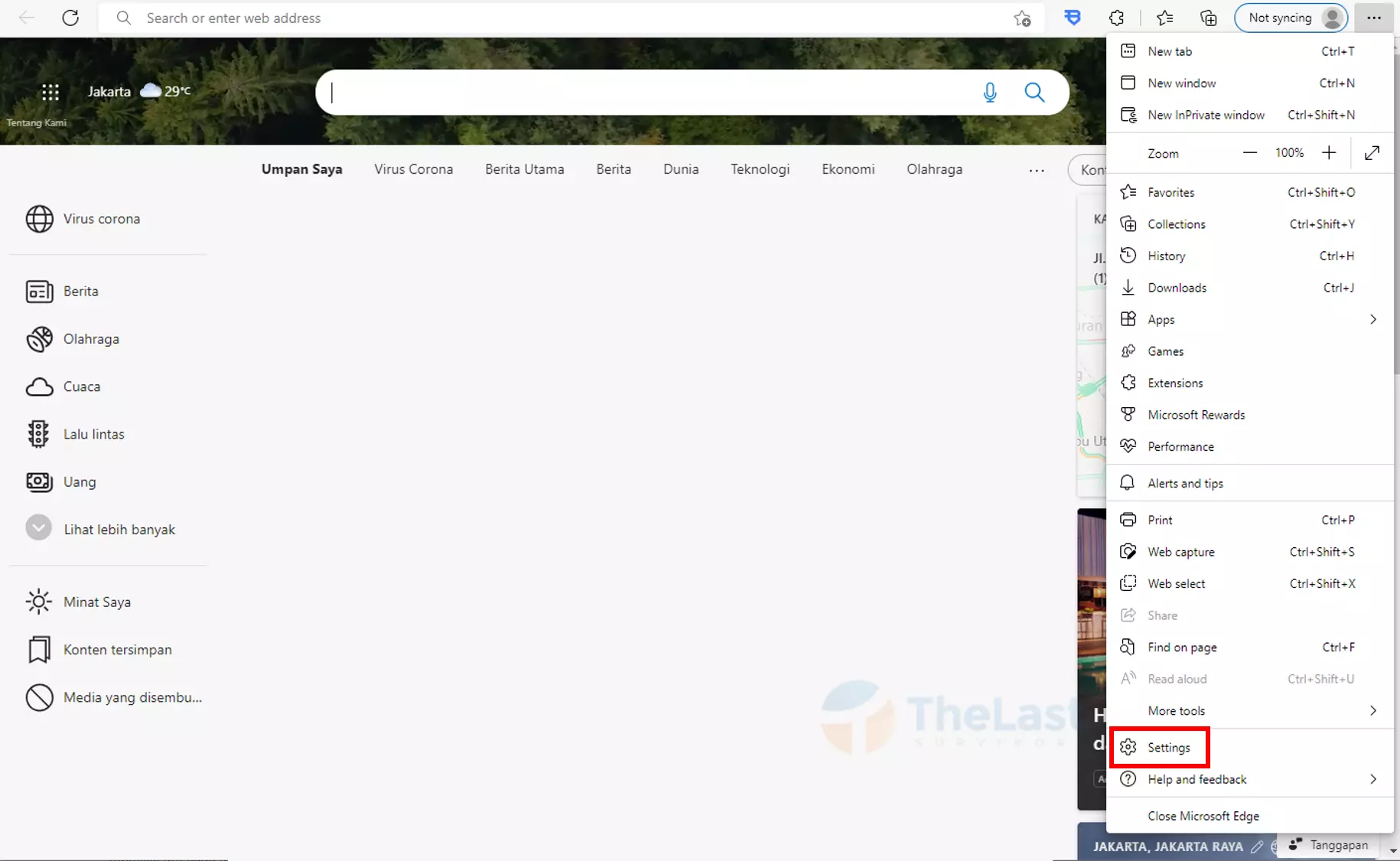
Step 3: Lalu pilih tab Cookies and Site Permissions.
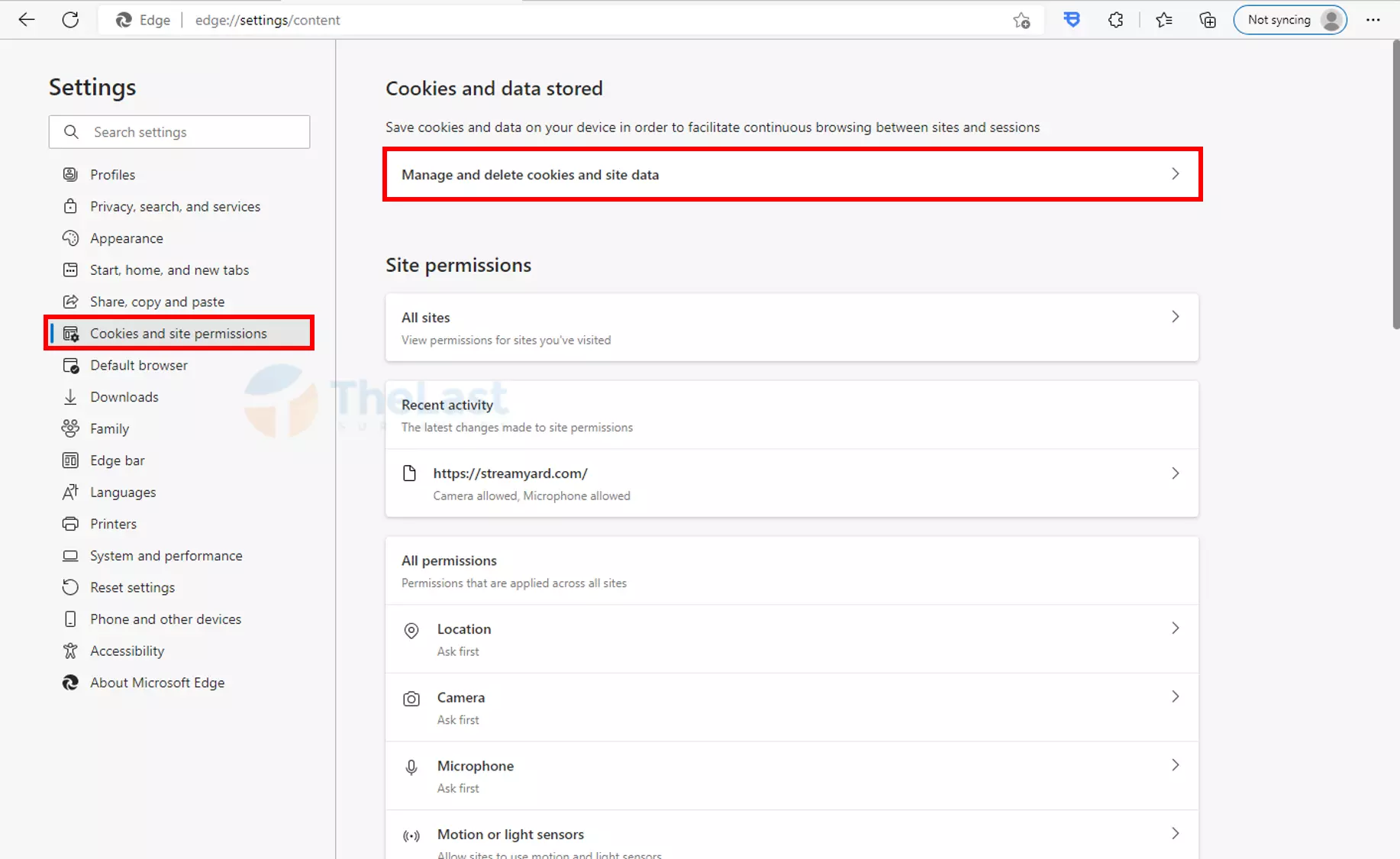
Step 4: Klik opsi Manage and Delete Cookies and Site Data.
Step 5: Kalau sudah, klik lagi menu See all cookies and site data.
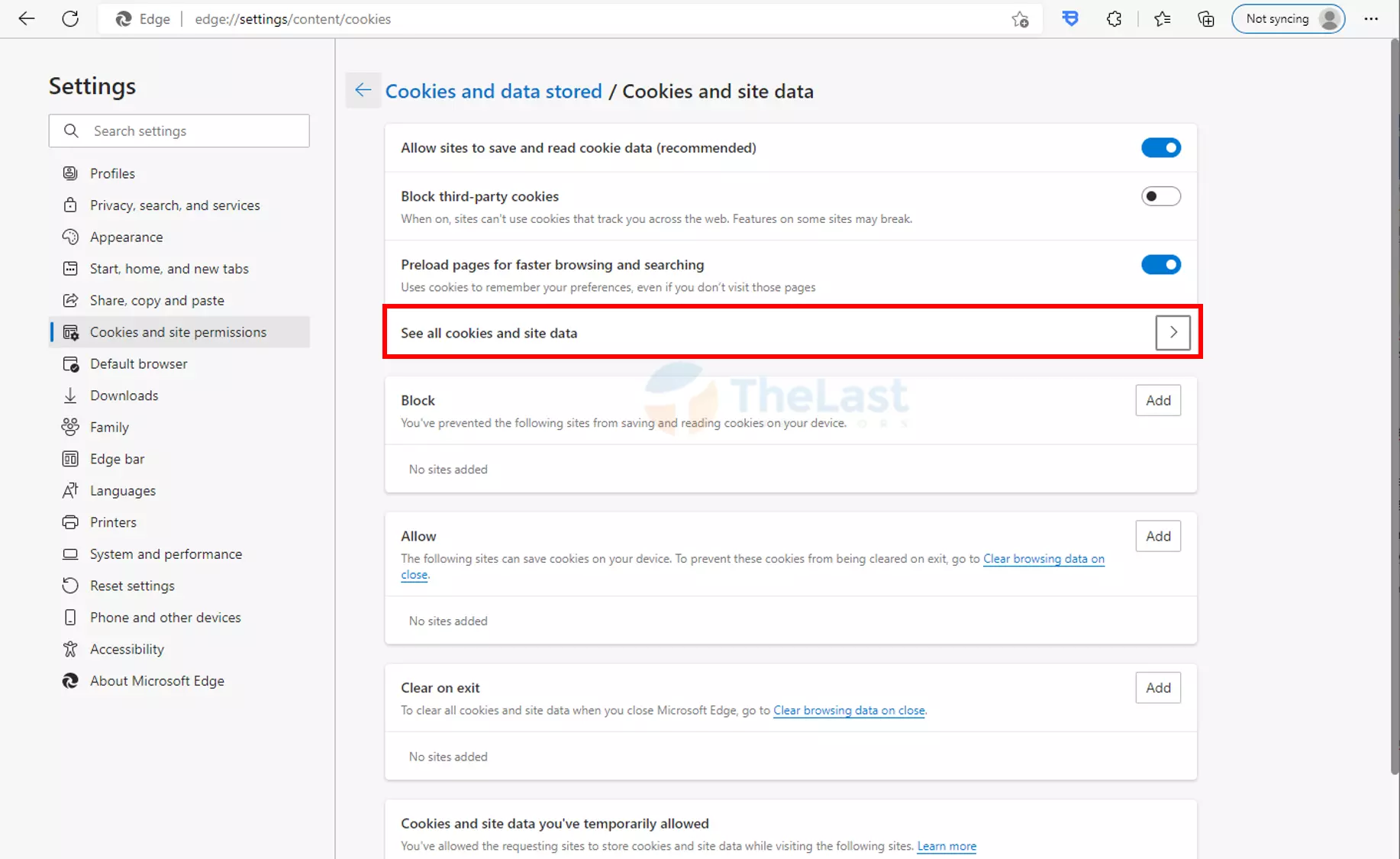
Step 6: Terakhir, klik tombol Remove All untuk menghapus semua data browser.
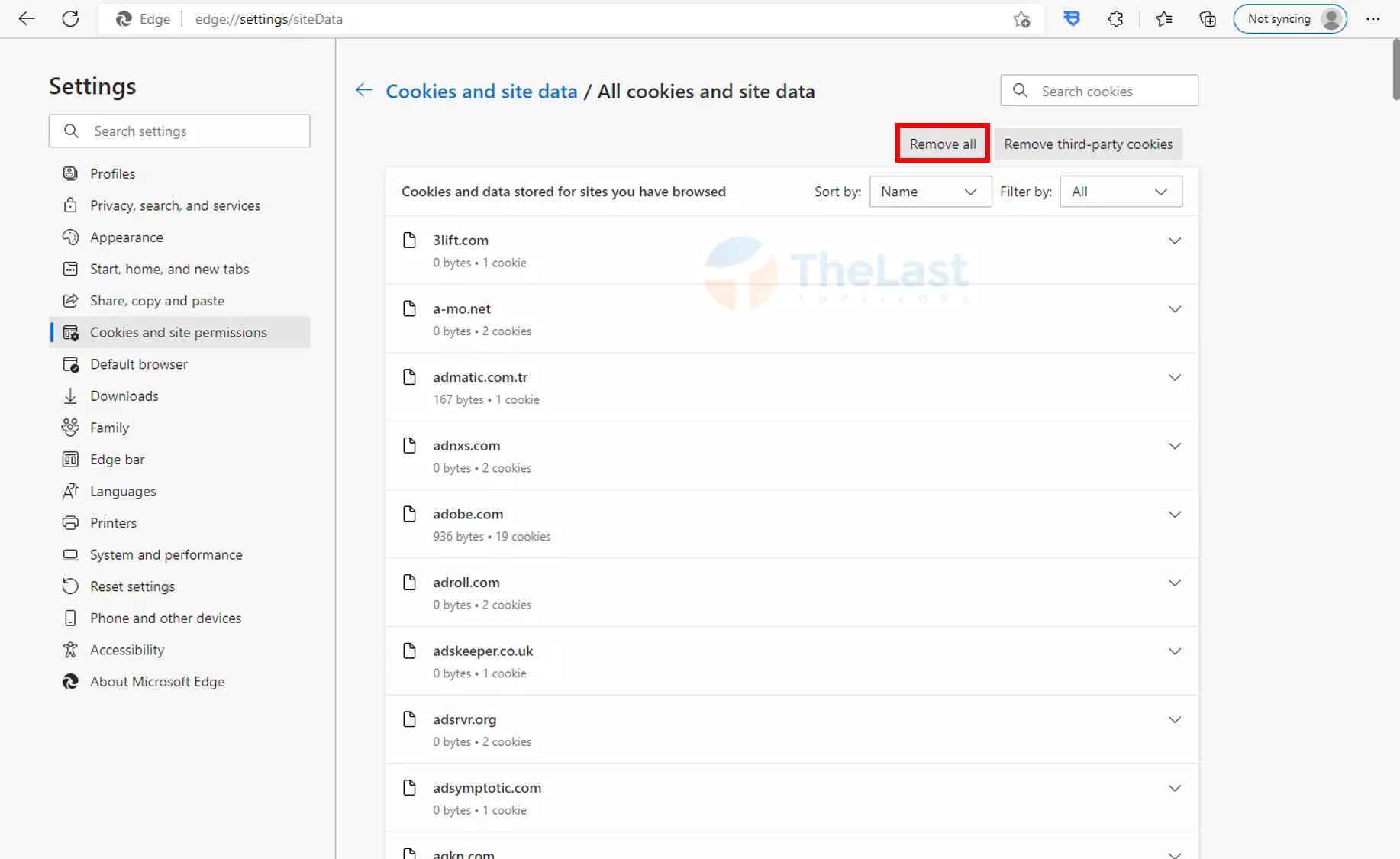
Step 7: Misalnya sudah, kamu bisa coba buka video kembali di situs dan pastikan berhasil.
Sedikit tambahan, misalnya setelah hapus data browser masih tidak bisa. Disarankan untuk coba memasang aplikasi Adobe Flash Player untuk Windows.
Baca Juga: Cara Mengatasi Video Format or MIME Type is Not Supported
Cara 2: Di Android
Lalu untuk masalah Error Loading Player No Playable Sources Found di Android, cara mengatasinya juga hampir sama.
Kamu juga bisa menghapus data browser yang dipakai saja, biasanya video bisa dibuka/diputar seperti sediakala.
Untuk langkah-langkahnya bisa kamu lihat di bawah ini:
Langkah 1: Silahkan buka Pengaturan lebih dulu.
Langkah 2: Kemudian buka menu Aplikasi.
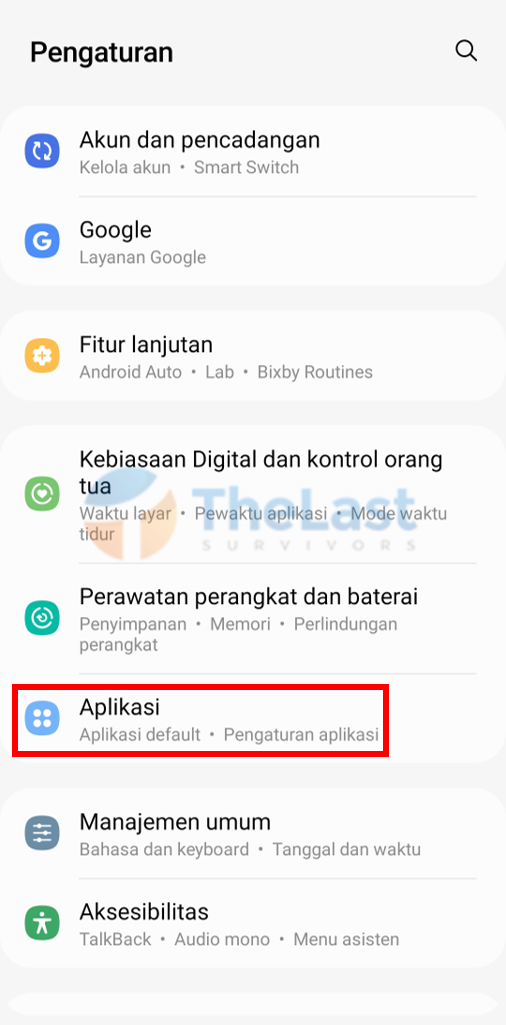
Langkah 3: Lalu cari dan pilih aplikasi Chrome atau browser lainnya yang biasa kamu pakai.
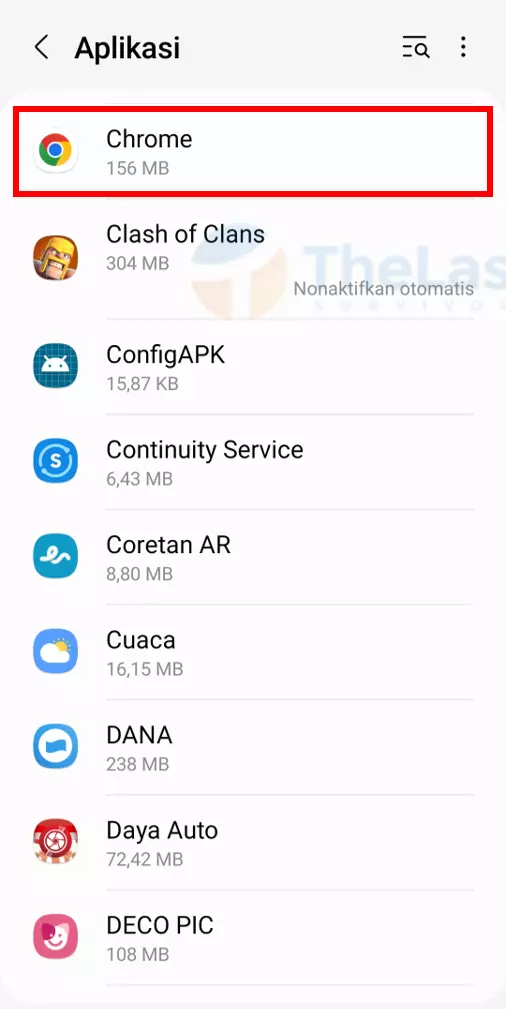
Langkah 4: Misalnya sudah, ketuk menu Penyimpanan.
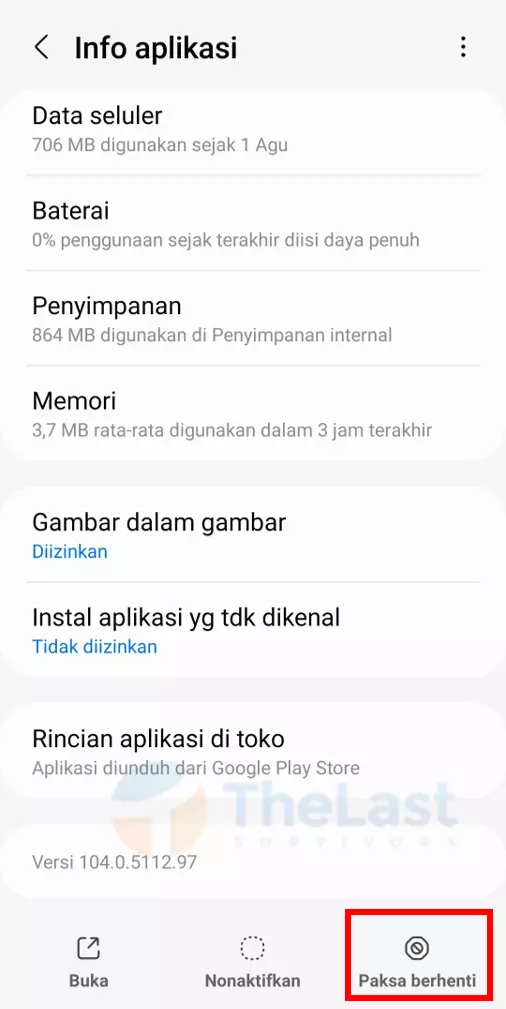
Langkah 5: Kamu klik opsi Hapus Memori untuk menghapus data browser di HP.
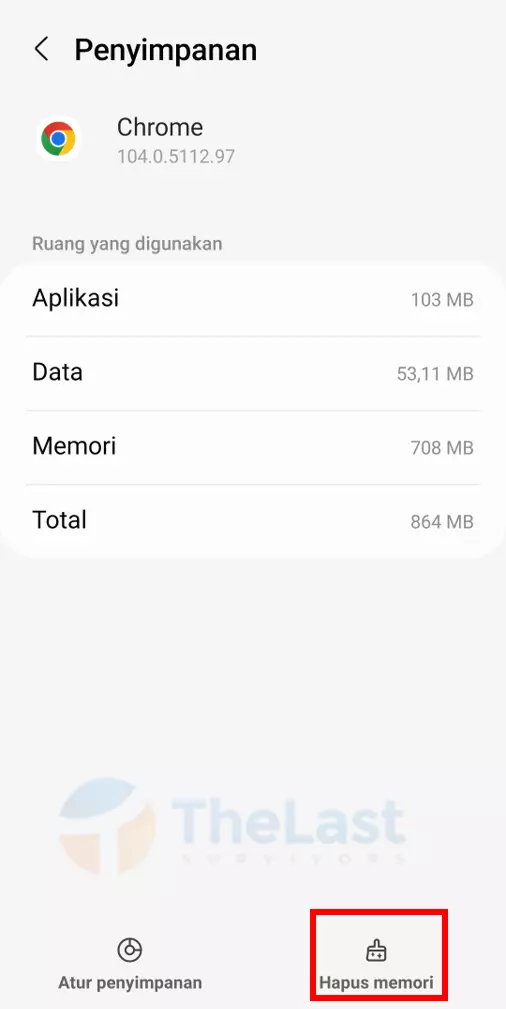
Langkah 6: Kalau sudah, kamu bisa coba buka kembali video tersebut di Chrome HP.
Seperti itulah cara untuk mengatasi masalah Error Loading Player No Playable Source Found di PC ataupun HP.
Kalau kamu mau bertanya, silahkan kirimkan ke kolom komentar. Selamat mencoba!